解析找不到服务器或DNS错误
“找不到服务器或DNS错误”的解决办法! 完结
2010年02月1 1日星期四03:02A.M.
我最近碰到“找不到服务器或DNS错误”的问题可以上QQ、迅雷下载而且直接输入IP地址是可以成功登上的但就无法打开网页IE、 TTrav el和世界之窗3.0 在网络上大肆搜索解决无果偶然发现本人的问题所在如果你也遇到了类似的问题请慢慢看完。 Ps紫色的字体是我加上去的注解
一、
【转载内容】
1 用nslookup来判断是否真的是DNS解析故障 这步是为了确认是否由DNS错误引起要想百分之百判断是否为DNS解析故障就需要通过系统自带的NSLOOKUP来解决了。
第一步确认自己的系统是windows2000和windows xp以上操作系统然后通过“开始->运行->输入CMD”后回车进入命令行模式。
第二步输入nslookup命令后回车将进入DNS解析查询界面。
第三步命令行窗口中会显示出当前系统所使用的DNS服务器地址例如笔者的DNS服务器IP为
202106020。
第四步接下来输入你无法访问的站点对应的域名。例如笔者输入www softer com假如不能访问的话
那么DNS解析应该是不能够正常进行的。我们会收到DNS requesttimedout timeoutwas 2seconds的提示信息。这说明我们的计算机确实出现了DNS解析故障。
小提示如果D NS解析正常的话会反馈回正确的IP地址例如笔者用www soh u com这个地址进行查询解析会得到nam e:sohu com addresses 61 135133103,61 135133104的信息。
2查询DNS服务器工作是否正常 这步是为了查询你的DNS记得宽带要连接
这时候我们就要看看自己计算机使用的DNS地址是多少了并且查询他的运行情况。
第一步确认自己的系统是windows2000和windows xp以上操作系统然后通过“开始->运行->输入CMD”后回车进入命令行模式。 若是VISTA或Win7也是一样
第二步输入ipconfig/al l命令来查询网络参数。
第三步在ipconfig/al l显示信息中我们能够看到一个地方写着DNS SERVE RS VISTA或Win7下显示的是中文“DNS服务器”这个就是我们的DNS服务器地址。例如笔者的是202106020和20210646151 。从这个地址可以看出是个外网地址如果使用外网DNS出现解析错误时我们可以更换一个其他的DNS服务器地址即可解决问题。
第四步如果在DNS服务器处显示的是自己公司的内部网络地址那么说明你们公司的DNS解析工作是交给公司内部的DNS服务器来完成的这时我们需要检查这个DNS服务器在DNS服务器上进行nslookup操作看是否可以正常解析。解决DNS服务器上的DNS服务故障一般来说问题也能够解决。3清除DNS缓存信息法
当计算机对域名访问时并不是每次访问都需要向DNS服务器寻求帮助的一般来说当解析工作完成一次后该解析条目会保存在计算机的DNS缓存列表中如果这时DNS解析出现更改变动的话 由于DNS缓存列表信息没有改变在计算机对该域名访问时仍然不会连接DNS服务器获取最新解析信息会根据自己计算机上保存的缓存对应关系来解析这样就会出现DNS解析故障。这时我们应该通过清除DNS缓存的命令来解决故障。
第一步通过“开始->运行->输入CMD”进入命令行模式。
第二步在命令行模式中我们可以看到在i p co nfi g/?中有一个名为/fl u s hd ns的参数这个就是清除D N S缓存信息的命令。
第三步执行ipconfig/flushdns命令 当出现“successfullyflushed the dns resovl er cache” 已成功刷新DNS解析缓存的提示时就说明当前计算机的缓存信息已经被成功清除。
第四步接下来我们再访问域名时就会到DNS服务器上获取最新解析地址再也不会出现因为以前的缓存造成解析错误故障了。
4修改HOSTS文件法 此方法我没试过不过修改Hosts文件大家可以尝试用360或优化大师之类的软件
修改HOSTS法就是把HOSTS文件中的DNS解析对应关系进行修改从而实现正确解析的目的。因为在本地计算机访问某域名时会首先查看本地系统中的HOSTS文件 HOSTS文件中的解析关系优先级大于DNS服务器上的解析关系。
这样当我们希望把某个域名与某IP地址绑定的话就可以通过在HOSTS文件中添加解析条目来实现。第一步通过“开始->搜索”然后查找名叫hosts的文件。
第二步 当然对于已经知道他的路径的读者可以直接进入c:\windows\system32\d rivers\etc目录中找到HOSTS文件。如果你的系统是windows 2000那么应该到c:\winnt\system32\drivers\etc目录中寻找。第三步双击HOSTS文件然后选择用“记事本”程序将其打开。
第四步之后我们就会看到HOSTS文件的所有内容了默认情况下只有一行内容“127001 localhost”。其他前面带有#的行都不是真正的内容只是帮助信息而已
第五步将你希望进行DNS解析的条目添加到HOSTS文件中具体格式是先写该域名对应的IP地址然后空格接域名信息。例如笔者添加了“21 1 153801 www ftedu govcn”与“108201 www ftedu govcn”两个条目。
第六步设置完毕后我们访问www ftedu govcn时就会自动根据是在内网还是外网来解析了。我用的是TP-LINK无线路由上述的办法未能解决我的问题不过在尝试的过程中这些还是值得学习的如果你是直接宽带连接而出现这样的问题那么请尝试上述的方法。
二、
顺带说下我的路由有次不小心洒上水了我立刻直接把电源拔了然后晾着估计是没晾干吧后来使用一会时间后会出现四个LA N灯全亮完全无法使用断电后一段时间又能用的状况为此我苦恼了很久后来学会一招再此教给大家
①首先拆开路由用流水直接冲对直接用水冲记得水别太大就是了
②同时用牙刷之类的硬刷沿着电路板刷力量适中即可芯片边缘切记认真刷下 由于之前进过水所以如果没干就通电可能造成氧化导致断路而出现上述情况
③在冲刷过之后用电吹风吹干切记切记尤其是那些缝隙的地方
④吹过之后最好在阳光下或通风处风干一段时间时间别太短不然烧了别怪我哈
总结
在一哥们的帮助下终于搞定了这个问题在此总结一下
①请先确认情况是否为能上不能上网。 诊断依据宽带拨号正常登Q或MSN等一切正常但QQ迷你首页亦显示为“无法找到网页”字样
②上述“一“中方法皆无效。
③请到此处查看是否被勾选。
右击IE图标或打开IE点击“工具”、或从控制面板亦可 “Inter net选项”→“连接”选项卡→“局域网设置”→取消勾选这3个复选框附图
- 解析找不到服务器或DNS错误相关文档
- 输入2016-2017年对不起,你找的文件服务器上找不到
- 协议不能创建网络服务器解决的方法【计算机之间找不到网络路径的原因 】
- 解析如何解决找不到服务器或DNS的方法
- 文件夹组策略找不到域服务器解决方法重建SYSVOL和NETLOGON共享
- 版本找不到服务器应用程序、源文件或项目的解决办法
- 找不到服务器为什么网络连接正常却不能上网显示找不到服务器
TmhHost香港三网CN2 GIA月付45元起,美国CN2 GIA高防VPS季付99元起
TmhHost是一家国内正规公司,具备ISP\ICP等资质,主营国内外云服务器及独立服务器租用业务,目前,商家新上香港三网CN2 GIA线路VPS及国内镇江BGP高防云主机,其中香港三网CN2 GIA线路最低每月45元起;同时对美国洛杉矶CN2 GIA线路高防及普通VPS进行优惠促销,优惠后美国洛杉矶Cera机房CN2 GIA线路高防VPS季付99元起。香港CN2 GIA安畅机房,三网回程CN2 ...

hostio荷兰10Gbps带宽,10Gbps带宽,€5/月,最低配2G内存+2核+5T流量
成立于2006年的荷兰Access2.IT Group B.V.(可查:VAT: NL853006404B01,CoC: 58365400) 一直运作着主机周边的业务,当前正在对荷兰的高性能AMD平台的VPS进行5折优惠,所有VPS直接砍一半。自有AS208258,vps母鸡配置为Supermicro 1024US-TRT 1U,2*AMD Epyc 7452(64核128线程),16条32G D...
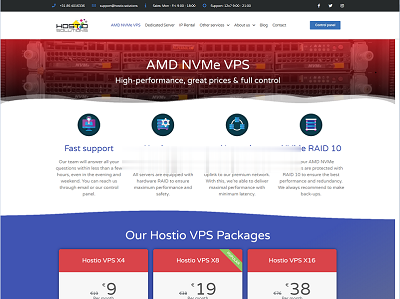
hostkvm:7折优惠-香港VPS韩国VPS,8折优惠-日本软银、美国CN2 GIA、新加坡直连VPS
hostkvm本月对香港国际线路的VPS、韩国CN2+bgp线路的VPS正在做7折终身优惠,对日本软银线路、美国CN2 GIA线路、新加坡直连线路的VPS进行8折终身优惠促销。所有VPS从4G内存开始支持Windows系统,当然主流Linux发行版是绝对不会缺席的!官方网站:https://hostkvm.com香港国际线路、韩国,7折优惠码:2021summer日本、美国、新加坡,8折优惠码:2...
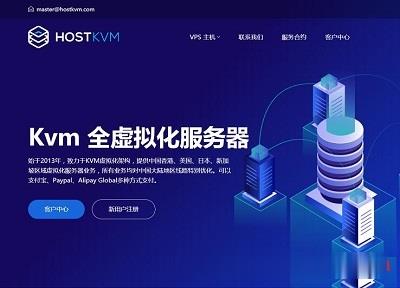
-
外网和内网内网和外网有什么区别啊?外网和内网什么是外网和内网?微信如何建群微信如何建群显卡温度多少正常电脑显卡温度多少正常?数码资源网有什么网站弄相片效果比较好的?申请证书手机申请证书申请证书申请毕业证书qq怎么发邮件怎么发送QQ邮件雅虎天盾有没有用用雅虎天盾的啊?机械键盘轴机械键盘什么轴好,机械键盘轴有几种